Cocos Creator:外部模块使用案例
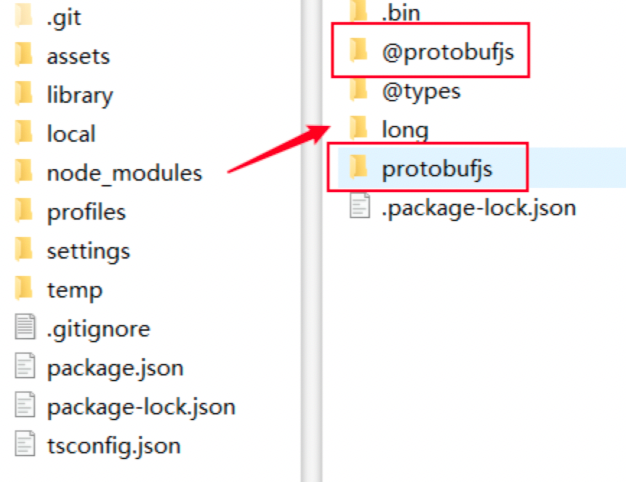
推荐:将NSDT场景编辑器加入你的3D工具链
3D工具集:NSDT简石数字孪生
示例:外部模块使用案例
本章节通过案例讲解如何在 Cocos Creator 项目中使用 npm 模块,如果不知道 npm 该如何获取,请参考 获取 npm 包。
ESM 与 CJS 交互规则
Cocos Creator 3.x 如何使用 npm,最大的问题在于 ESM 与 CJS 模块交互。如果还不了解这两个模块在 Cocos Creator 里是如何定义的,请查看 模块 一节。其实,ESM 和 CJS 模块的交互方式在 Node.js 官方文档 就有提到。在这里我简单的概括以下几点:
CommonJS 模块由 module.exports 导出,在导入 CommonJS 模块时,可以使用 ES 模块默认的导入方式或其对应的 sugar 语法形式导入。
import { default as cjs } from 'cjs';
// 语法糖形式
import cjsSugar from 'cjs';
console.log(cjs); // <module.exports>
console.log(cjs === cjsSugar); // true- ESM 模块的
default导出指向 CJS 模块的module.exports。 - 非
default部分的导出,Node.js 通过静态分析将其作为独立的 ES 模块提供。
接下来看一个代码片段:
// foo.js
module.exports = {
a: 1,
b: 2,
}
module.exports.c = 3;
// test.mjs
// default 指向 module.exports
import foo from './foo.js'; // 等价于 import { default as foo } from './foo.js'
console.log(JSON.stringify(foo)); // {"a":1,"b":2,"c":3}
// 导入 foo 模块的所有导出
import * as module_foo from './foo.js'
console.log(JSON.stringify(module_foo)); // {"c":3,"default":{"a":1,"b":2,"c":3}}
import { a } from './foo.js'
console.log(a); // Error: a is not defined
// 根据上方第三点,c 有独立导出
import { c } from './foo.js'
console.log(c); // 3
npm 模块使用案例
案例一:protobufjs 使用
首先,需要获取到 protobufjs 包。在项目目录下打开终端,执行 npm i protobufjs。如果这个项目属于多人协作,甚至可以把 protobufjs 这个包作为依赖写入 package.json,通过在上述命名行里加入 npm install --save protobufjs 即可利用命令行自动写入到 package.json 中。执行完之后,就可以在项目录下的 node_module 文件夹里查找到 protobufjs 相关文件夹。
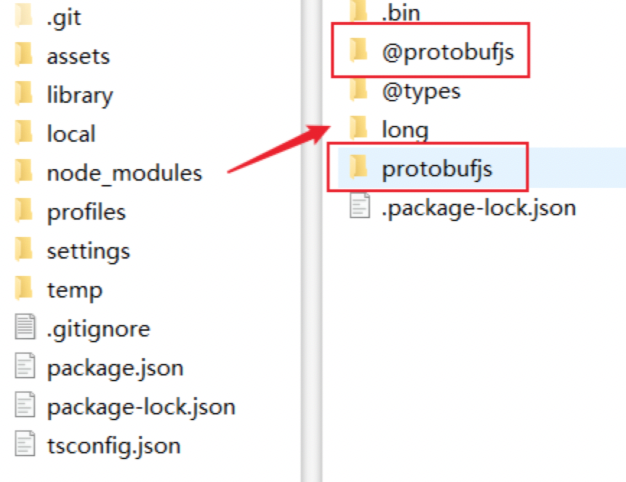
有了 protobufjs 模块包之后。其次,判断模块格式。
- 查看
package.json文件里的main字段,判定入口文件index.js; - 查看
package.json文件里的type字段,观察到没有type字段;
鉴别模块格式,可以推断出,这是一个 CJS 模块。顺便一提,在包里是能看到每一个 js 文件都对应一个 .d.ts 文件,说明 protobufjs 包里自带了 TypeScript 声明文件,方便导入 protobufjs 模块后可以通过代码提示获取内部接口。
接着,在 index.js 可以看到它导出写法。
"use strict";
module.exports = require("./src/index");
确定了模块格式和导出方式。接下来,就是脚本资源里如何使用 protobufjs 这个模块了。
首先,在 assets 下创建一个 test.ts 脚本。接着,在脚本的头部写入下列代码:
// 大部分 npm 模块都可以通过直接导入模块名的方式来使用。
import protobufjs from 'protobufjs';
console.log(protobufjs);
在 Chrome 运行后,控制台输出如下:
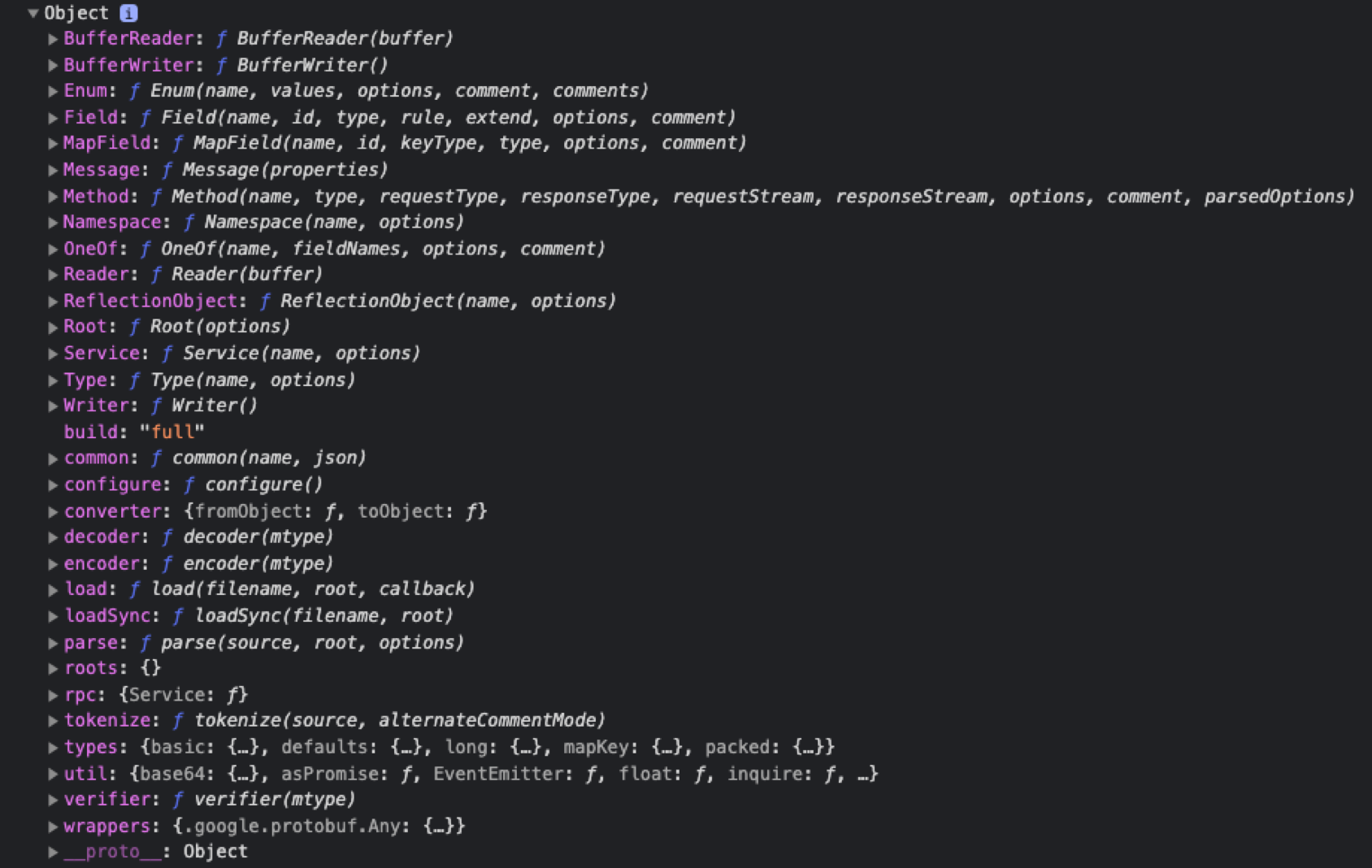
可能有部分同学,在书写 import protobufjs from 'protobufjs' 时就已经报红,提示模块没有默认导出(has no default export),这是因为 CJS 没有 default 导出,而 ESM 和 CJS 交互的时候是将 module.exports 视为 export default,并不是代表 CJS 模块具备真实默认导出。因此,如果要保持原来的写法,可以对 TypeScript 进行配置,具体请查看 TypeScript 配置。
接下来,就可以直接使用 protobufjs 提供的所有模块了。当然,如果只需要特定子模块功能,例如 light 和 minimal,可以直接导入包中的子路径。
// 使用 light 版本
import protobuf from 'protobufjs/light.js';
// 使用 minimal 版本
import protobuf from 'protobufjs/minimal.js';
注意:就 protobufjs 和许多经典的 npm 包而言,当导入包中的子路径时,后缀是需要的。详情请参考 Cocos Creator 模块规范。
TypeScript 配置
当在 TypeScript 里导入没有默认导出的模块时,通常会出现 Module '"/${project_path}/protobufjs"' has no default export.。这是因为目前 protobufjs 仅提供了 CommonJS 模块,而 Cocos Creator 是通过 “默认导入” 来访问 CommonJS 模块的,但是 CommonJS 模块确实没有 “默认导出” 这种说法。此时,可以通过编辑项目目录中的 tsconfig.json 文件,将 "compilerOptions" 字段中的 "allowSyntheticDefaultImports" 选项设置为 true。如果没有该字段,可以自行补上。
{
/* Base configuration. Do not edit this field. */
"extends": "./temp/tsconfig.cocos.json",
"compilerOptions": {
"allowSyntheticDefaultImports": true, // 需要开启
}
}
案例二:将 protobuf 中的 proto 文件编译成 JavaScript 文件
本节主要讲述如何将 proto 文件编译成 JavaScript 文件。其实在翻阅 protobufjs 文档的时候,可以发现它自身有提供 命令行工具 转换静态模块以及 ts 声明文件。本次以新建一个 3.0 的空项目 example 为例,演示整个流程。
首先,通过 npm 安装 protobufjs 并将它写入项目目录下的 package.json 的依赖项。
其次,在项目目录下新建 Proto 目录并定义几个 proto 文件。
// pkg1.proto
package pkg1;
syntax = "proto2";
message Bar {
required int32 bar = 1;
}
// pkg2.proto
package pkg2;
syntax = "proto2";
message Baz {
required int32 baz = 1;
}
// unpkg.proto 不属于任何的包
syntax = "proto2";
message Foo {
required int32 foo = 1;
}
接着,在 package.json 中定义。
"scripts": {
"build-proto:pbjs": "pbjs --dependency protobufjs/minimal.js --target static-module --wrap commonjs --out ./Proto.js/proto.js ./Proto/*.proto",
"build-proto:pbts": "pbts --main --out ./Proto.js/proto.d.ts ./Proto.js/*.js"
},
其中,第一段指令 build-proto:pbjs 的大致意思是将 proto 文件编译成 js。--dependency protobufjs/minimal.js 这一块参数其实是因为执行时 require 到了 protobufjs,但是我们需要用的只是它的子模块 minimal.js。然后,将 js 生成到 Proto.js 文件夹中(注意:如果没有 Proto.js 文件夹,需手动创建)。第二段指令 build-proto:pbts 则是根据第一段的输出来生成类型声明文件。
根据以上步骤则成功完成了 proto 文件转换成 js 文件的过程。接着,可以在项目 assets 下脚本里引入 js 文件。
import proto from '../Proto.js/proto.js';
console.log(proto.pkg1.Bar);
此处还是要声明一下,如果有同学在导入的时候出现报红现象,提示 proto 没有默认导出,解决方案有两种。
通过向 tsconfig.json 增加允许对包含默认导出的模块使用默认导入字段来解决
"compilerOptions": {
"allowSyntheticDefaultImports": true,
}
增加默认导出
在项目目录下创建一个 Tools/wrap-pbts-result.js 文件,脚本代码如下:
const fs = require('fs');
const ps = require('path');
const file = ps.join(__dirname, '..', 'Proto.js', 'proto.d.ts');
const original = fs.readFileSync(file, { encoding: 'utf8' });
fs.writeFileSync(file, `
namespace proto {
${original}
}
export default proto;
`);
将原来的 build-proto:pbts 命令改为:
"build-proto:pbts": "pbts --main --out ./Proto.js/proto.d.ts ./Proto.js/*.js && node ./Tools/wrap-pbts-result.js"
最终,就可以直接运行了。完整项目内容请参考:npm-case。
注意:打包出来的 js 文件即可以放在项目assets目录下,也可以放在项目其它位置。assets目录下的 js 文件不再需要勾选导出为插件,请各位悉知。
案例三:lodash-es 使用
同 案例一:protobufjs 使用 方法类似,安装 lodash-es 包。得知入口文件是 lodash.js,入口文件里也自动帮忙将其下所有子模块以 ESM 模块格式导出,再根据 type 也印证了当前是 ESM 模块。因此,可以直接导入任何模块。还是以 assets 下的 test.ts 脚本资源为例,引入 lodash 内的子模块。
import { array, add } from 'lodash-es';
此时,会发现代码层面会报错,但是实际却能够运行。这是因为,两者在语言类型上就有明显区分,JavaScript 是动态类型,TypeScript 是静态类型,因此,在使用 js 脚本的时候,是无法获知导出模块的具体类型的,此时最好的办法就是声明一份类型定义文件 .d.ts。幸运的是,但我们将鼠标移到报错处的时候,有提示可以通过执行 npm i --save-dev @types/lodash-es 来安装 lodash 模块的类型声明文件。安装完之后,重启 VS Code 就会发现报错消失了,同时还有了代码提示。
案例四:web3 使用
根据上述 protobufjs 案例,以同样的方式安装 web3 包。利用相同检测方法,判定 web3 为 CJS 模块。根据同样方式导入:
import web3 from 'web3';
回到编辑器后发现,还是出现了如下一大堆报错:
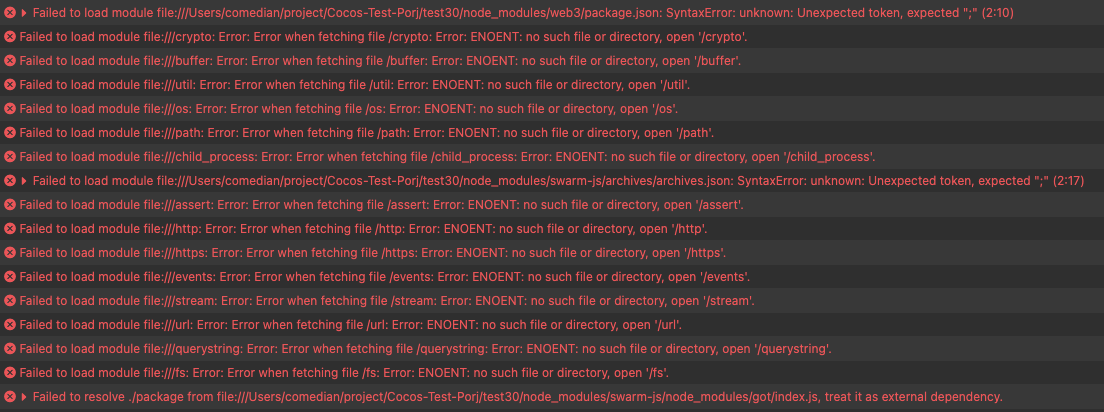
这是因为该包是专门为 Node 定制的,内部引用了 Node.js 的内置模块,这些模块是无法在 Creator 里使用导致了报错。通常这些包也会兼顾 Web 用户。当我们直接导入该包的时候,包的入口直接指向的是 Node 版本,而把 Web 版本放在包下的 dist/**.js 或者 dist/**.min.js 文件里。针对这种情况就需要对症下药,导入包里提供的 Web 定制版本:
import web3 from 'web3/dist/web3.min.js';
这时候发现编辑器不报错了,但是代码提示:Could not find a declaration file for module 'web3/dist/web3.min.js'. '/${project_path}/node_modules/web3/dist/web3.min.js' implicitly has an 'any' type.。
这是因为即使这些包有类型说明,也是为那个入口的 Node 版本而做的类型说明。一般情况下,两个版本的接口定义是一样的,因此我们只要 “借用” Node 版本的类型说明就好了。就是任意新建个 .d.ts 到项目里,写:
// 为模块 "<包名>/dist/**.js" 补充类型说明
declare module "<包名>/dist/**.js" {
export * from "<包名>"; // “偷” 主入口的类型说明
}
注意:是不是每用一个包都得确认它是为谁而做?目前确实是的。但这种情况正在改善,因为在新版的 Node 里,package.json 加入了一个很好的机制来告诉用户什么情况应该使用哪个版本。
特殊案例:firebase 使用
这个案例是一个较为特殊的案例,接着,了解一下这个案例的特殊性。根据上述方式安装好 firebase 包,根据 package.json 文件对包进行分析,可以得出这个包采用是 CJS 格式。根据入口文件,可以推断为此包是为 Node 定制的(这个可以根据 案例四:web3 使用 方式测试),因此,得选用 Web 定制版本 index.esm.js。神奇的地方就在这里,index.esm.js 是一个 ESM 模块,Creator 里将这个包识别为 CJS 模块,但是它又是 ESM 模块,自然会导致出错。
针对这样的案例,目前还没有处理,建议的解决方案是用户自行通过 rollup 等打包工具,打包成一个独立的 js 文件作为 非 npm 模块使用。
由3D建模学习工作室 翻译整理,转载请注明出处!